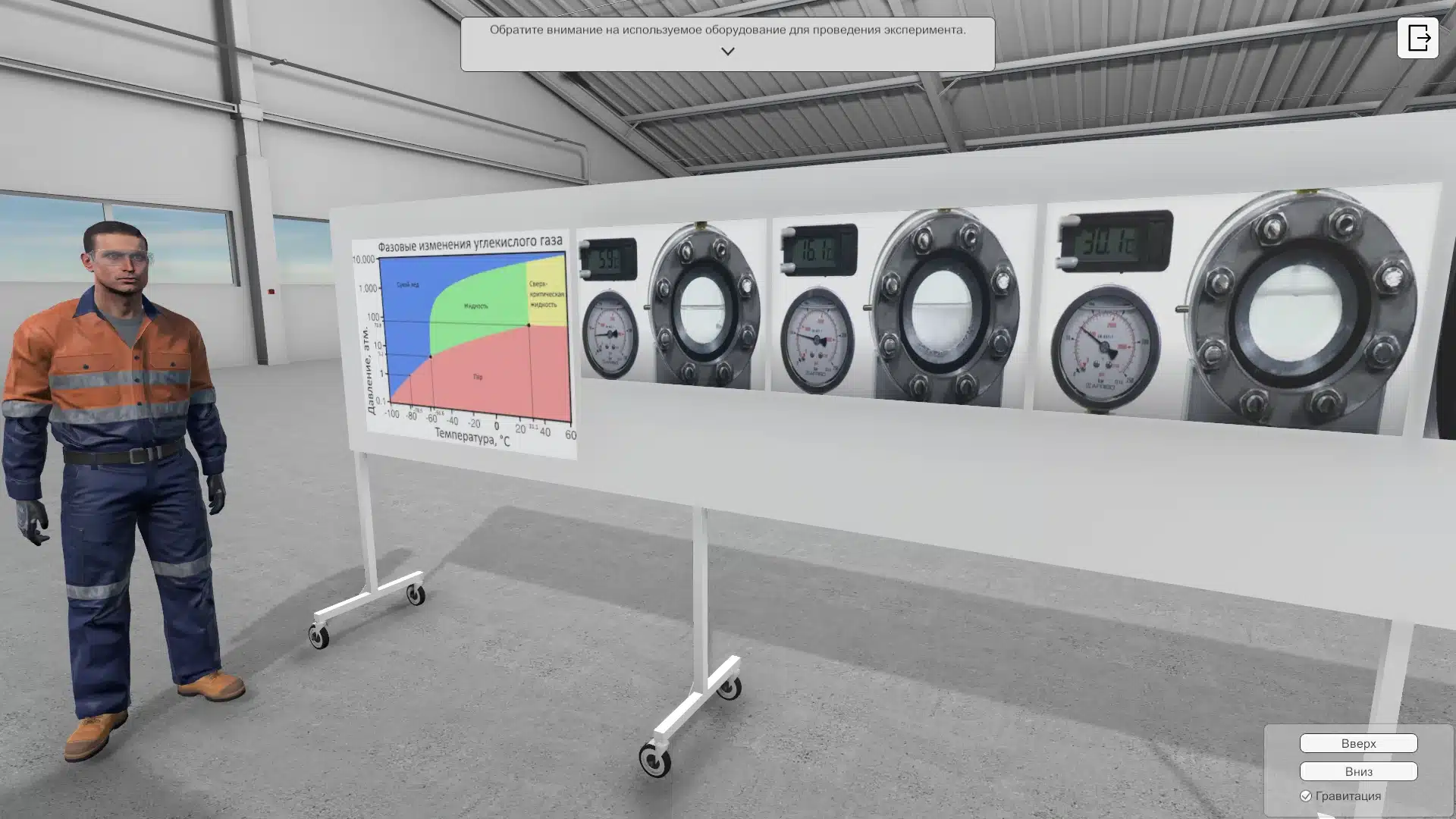В процессе работы любой современной операционной системы могут возникать различные события, которые требуют внимания пользователя или специалиста по обслуживанию. Эти события могут быть как обычными, так и требующими немедленного вмешательства. Для того чтобы эффективно управлять и анализировать такие ситуации, важно знать, как и где можно найти подробную информацию о них.
В данном разделе мы рассмотрим, как можно получить доступ к журналам, которые содержат важные сведения о работе системы. Эти журналы могут помочь в диагностике проблем, оптимизации производительности и предотвращении возможных сбоев. Мы также обсудим, какие инструменты и методы доступа к этим данным существуют, и как их можно использовать для решения конкретных задач.
Важно отметить, что информация, содержащаяся в этих журналах, может быть как полезной, так и избыточной. Поэтому умение фильтровать и анализировать данные является ключевым навыком для любого пользователя, который хочет поддерживать свою систему в оптимальном состоянии. Мы расскажем, как можно использовать эти данные для улучшения работы системы и предотвращения возможных проблем в будущем.
Как найти дамп ошибок в Windows 10
Шаг 1: Открытие папки с системными файлами
Первым делом необходимо открыть папку, в которой хранятся все важные данные, связанные с работой операционной системы. Для этого можно использовать простой способ через проводник.
Действия:
- Нажмите Win + R для открытия окна «Выполнить».
- Введите C:\Windows\Minidump и нажмите Enter.
Шаг 2: Анализ файлов
После открытия папки, вы увидите список файлов, которые были созданы при возникновении критических сбоев. Эти файлы имеют расширение .dmp и содержат подробную информацию о произошедших проблемах.
Совет: Для более глубокого анализа рекомендуется использовать специальные инструменты, такие как WinDbg или Visual Studio, которые позволяют детально изучить содержимое этих файлов.
Что делать с дампом ошибок после нахождения
Анализ данных
Первым шагом является детальный анализ содержимого файла. Ищите ключевые слова и коды, которые указывают на конкретные события или компоненты, вызвавшие сбой. Это может включать идентификаторы процессов, сообщения об ошибках и другую техническую информацию. Используйте эти данные для определения причины проблемы.
Применение решений
После анализа, на основе полученных данных, можно приступать к поиску и применению решений. Это может включать обновление драйверов, переустановку программ, проверку оборудования или другие действия, направленные на устранение выявленных проблем. Важно следовать пошаговым инструкциям и тестировать систему после каждого изменения, чтобы убедиться, что проблема решена.